Коригирането на проблеми около драйверите на устройства често е много ефективно
- Това устройство не може да работи правилно, докато не рестартирате компютъра си (код 14) е грешка, често свързвана с драйверите на устройството.
- Актуализирането, деинсталирането и повторното инсталиране на драйверите ще реши проблема в повечето случаи.
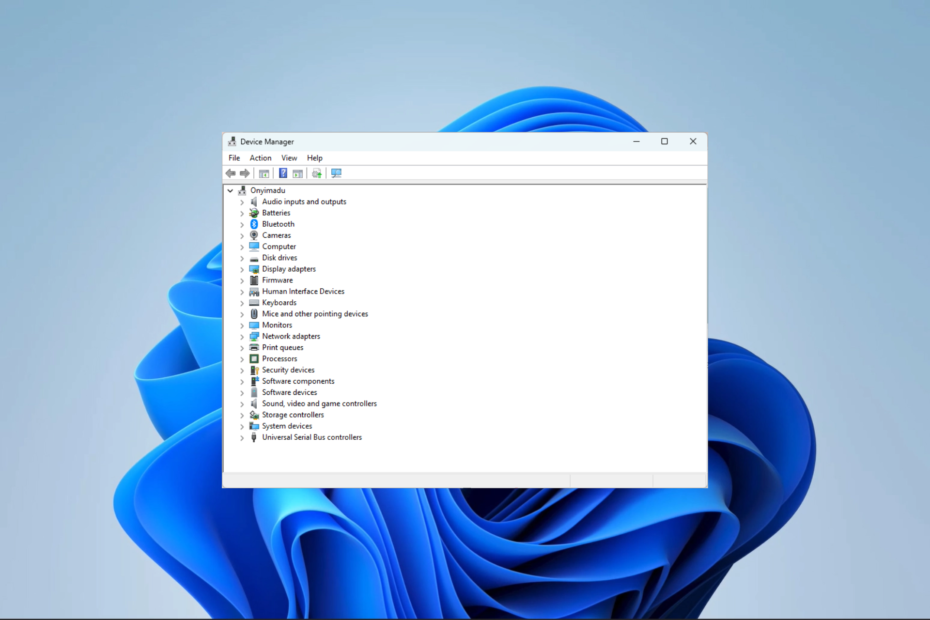
хИНСТАЛИРАЙТЕ КАТО КЛИКНЕТЕ ВЪРХУ ИЗТЕГЛЯНЕ НА ФАЙЛА
- Изтеглете DriverFix (проверен файл за изтегляне).
- Кликнете Започни сканиране за намиране на всички проблемни драйвери.
- Кликнете Актуализиране на драйвери за да получите нови версии и да избегнете неправилно функциониране на системата.
- DriverFix е изтеглен от 0 читатели този месец.
Сигурно сте попаднали на съобщението за грешка това устройство не може да работи правилно, докато не рестартирате компютъра си (код 14) на вашето Windows устройство.
Това обикновено показва конфликт между драйверите на устройството и друг софтуерен компонент или хардуерно устройство и ние ще проучим най-добрите поправки в това ръководство.
Какво причинява код на грешка 14 на компютъра?
Основните причини обикновено са някое от следните:
- Хардуерни конфликти – Когато потребителите имат конфликти между хардуерните устройства на компютъра, това може да доведе до грешката.
- Дефектен хардуер – Ако устройството е дефектно или повредено, потребителите може да изпитат грешката.
- Проблеми, свързани с драйвера – Когато устройството драйверите са остарели или несъвместими със системата, те могат да причинят конфликти, водещи до грешка с код 14.
- Зловреден софтуер или вирусни инфекции – Драйверите на устройства може да са повредени или повредени от зловреден софтуер, което може да доведе до грешка с код 14. Винаги използвайте здрав антивирусен софтуер.
- Конфликтен софтуер – Конфликт между софтуера, инсталиран на вашата система, и драйвера на устройството може да доведе до грешка с код 14.
Как да поправя това устройство, което не може да работи правилно, докато не рестартирате компютъра си (код 14)?
Преди да опитате нещо сложно, опитайте следното:
- Рестартирайте компютъра – Съобщението за грешка идва с бележка за рестартиране, така че има смисъл да опитате това преди всяка друга корекция.
- Премахнете периферните устройства – Ако сте свързали външен твърд диск, USB флаш памет или друго периферно устройство, трябва да ги откачите и да видите дали това помага.
Ако нито едно от горните не работи, продължете към решенията по-долу.
1. Преинсталирайте графичния драйвер
- Щракнете с десния бутон върху Започнете меню и изберете Диспечер на устройства.
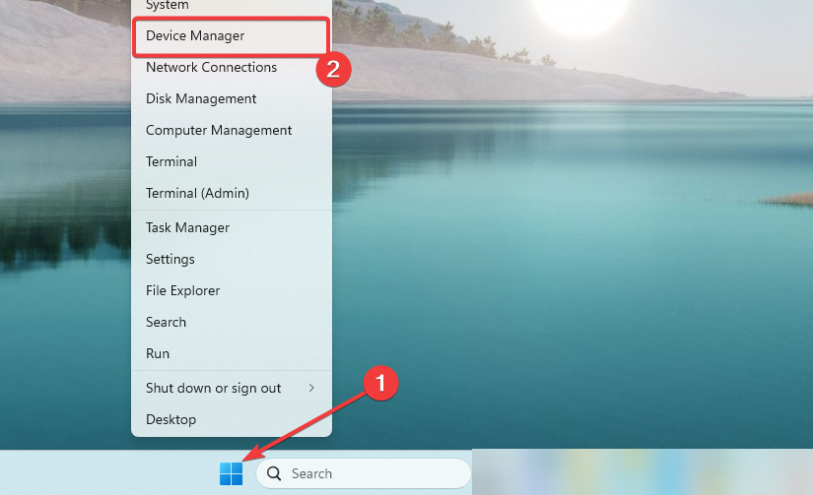
- Разгънете категорията Display adapter, щракнете с десния бутон върху драйвера и изберете Деинсталирайте устройството.
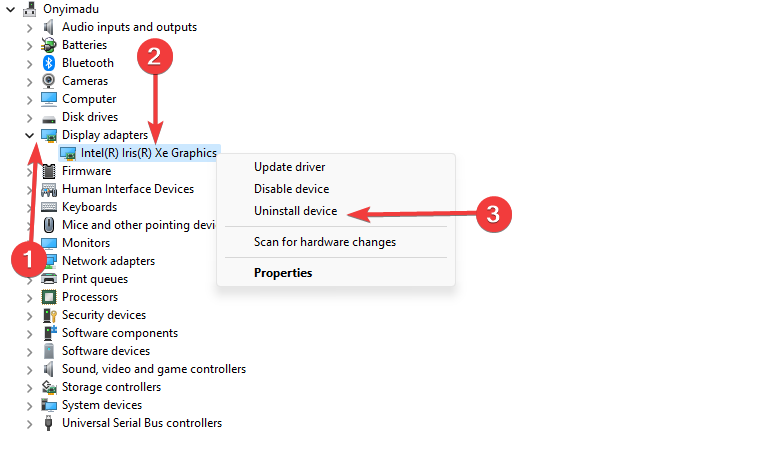
- Потвърдете избора си, рестартирайте компютъра и рестартирайте Device Manager.
- Кликнете върху Сканирайте за хардуерни промени икона.
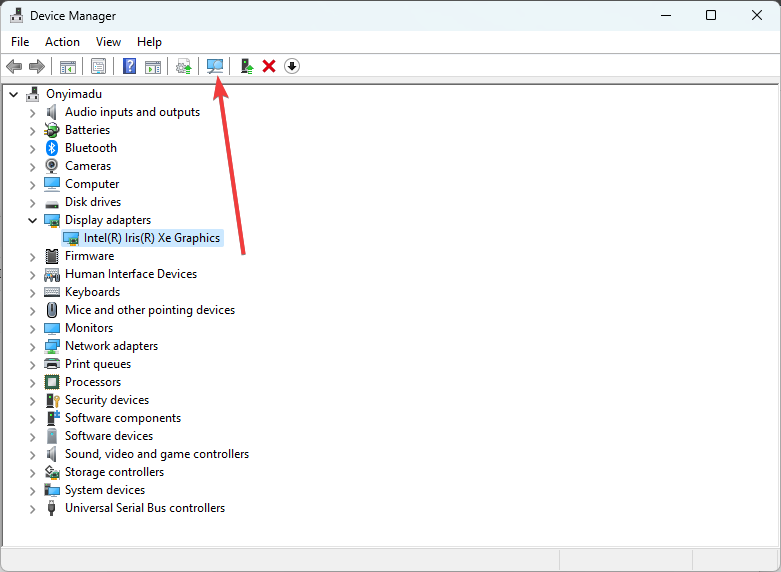
- Проверете дали това устройство не може да работи правилно, докато не рестартирате компютъра си (код 14) грешката е разрешена.
Като алтернатива можете да използвате инструмент за автоматична поддръжка на софтуера, за да избегнете стреса от ръчното преинсталиране или актуализиране на драйвери.
⇒ Вземете DriverFix
2. Актуализирайте графичния драйвер
- Щракнете с десния бутон върху Започнете меню и изберете Диспечер на устройства.
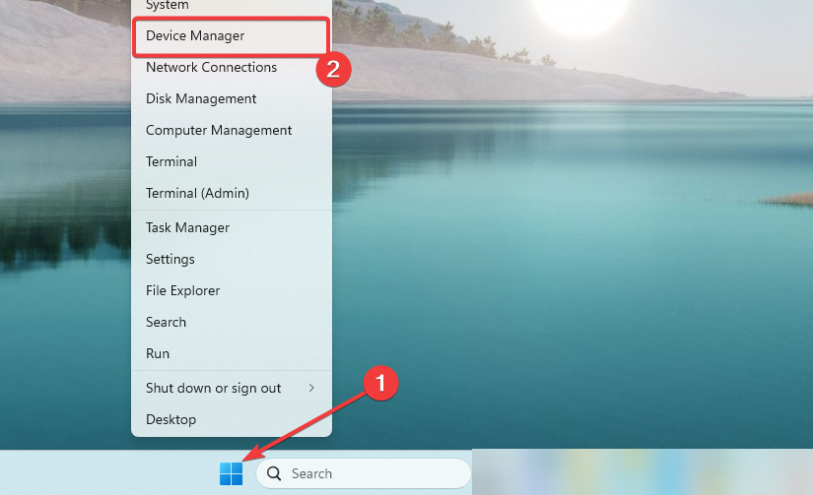
- Разгънете категорията Display adapter, щракнете с десния бутон върху драйвера и изберете Актуализирайте драйвера.
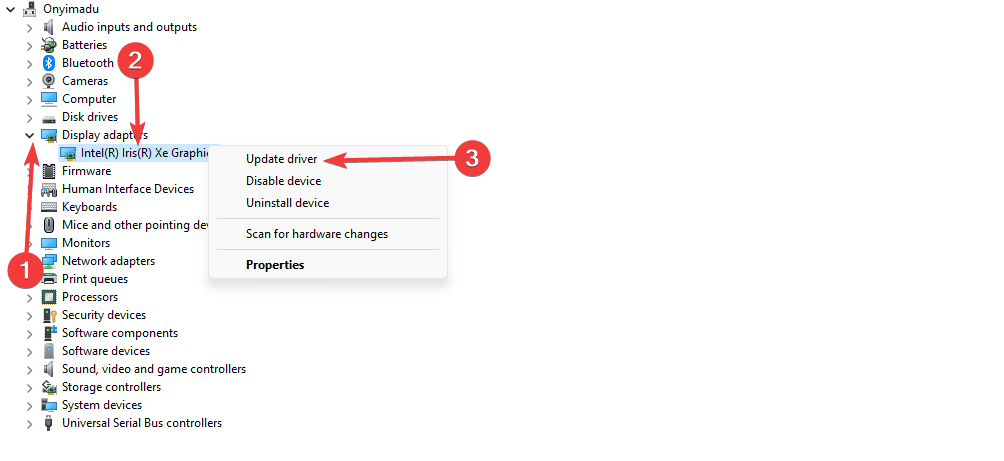
- Изберете Търсете автоматично актуализации.
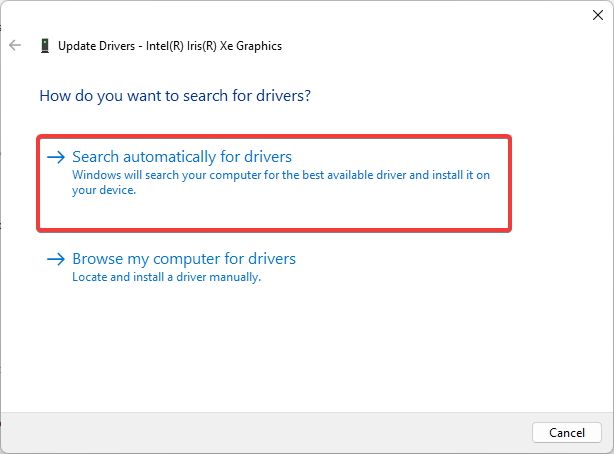
- Когато актуализацията приключи, потвърдете, че грешката е разрешена.
- Fvevol.sys BSoD: 5 начина за коригиране на тази грешка
- Какво е User32.dll и как да коригирате грешките му?
- d3d8.dll липсва или не е намерен? 5 начина да го поправите
- Ucrtbased.dll не е намерен: Как да коригирате тази грешка
3. Стартирайте инструмента за отстраняване на неизправности в устройството и хардуера
- Натиснете Windows + Р за да отворите Бягай диалогов прозорец.
- Типконтрол и удари Въведете за да отворите Контролен панел.
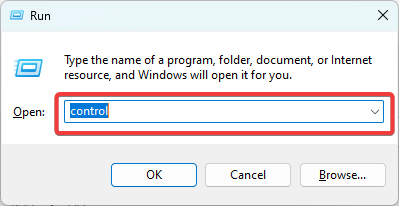
- Променете Преглед по опция за Малки икони и изберете Отстраняване на неизправности.
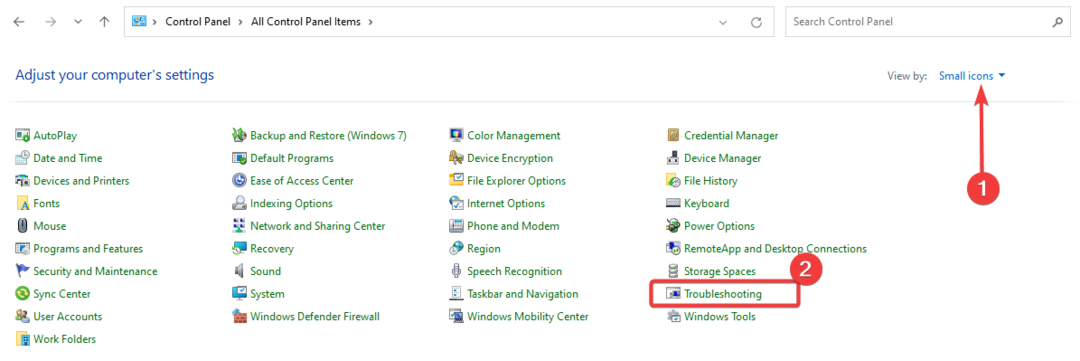
- Изберете Виж всички в левия прозорец.
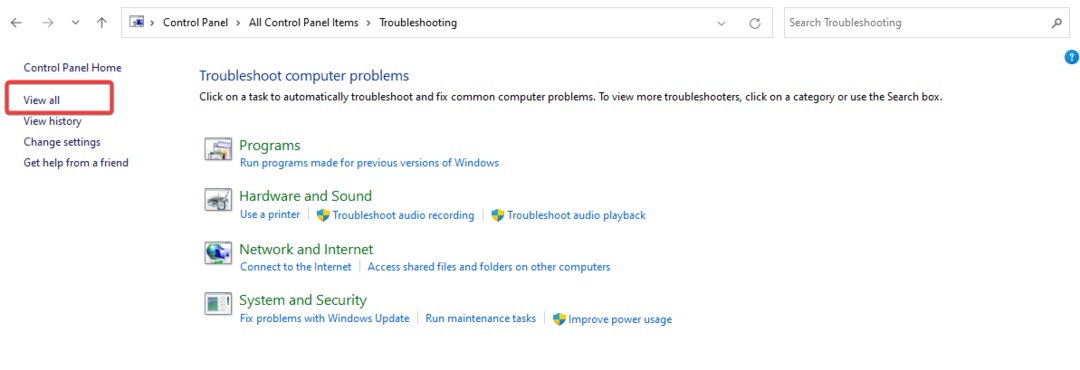
- Изберете Възпроизвеждане на видео.
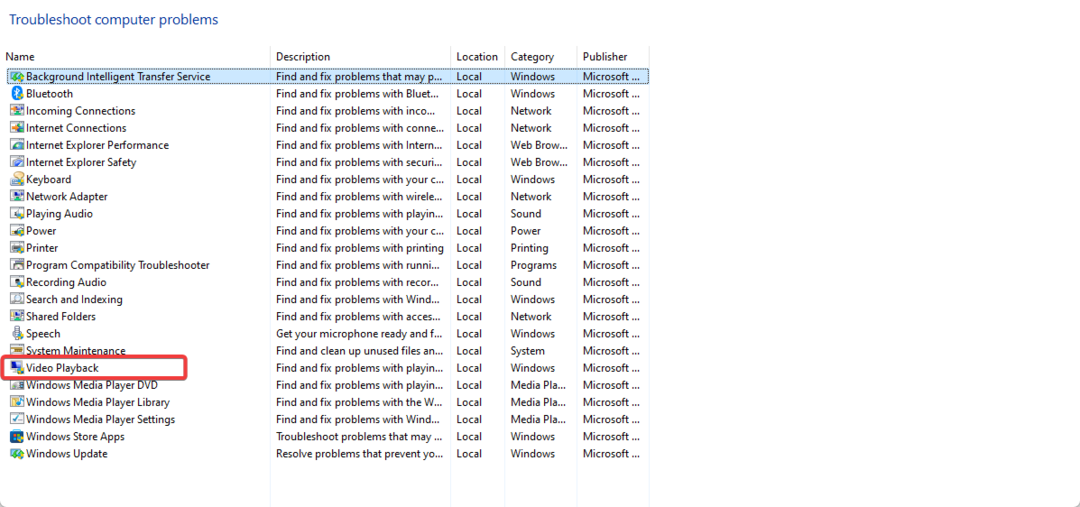
- Следвайте всички предложения, след което се върнете, за да стартирате инструмента за отстраняване на неизправности за всеки друг проблемен хардуерен компонент.
4. Променете регистъра
- Натиснете Windows + Р за да отворите Бягай диалогов прозорец.
- Типregedit и удари Въведете за да отворите Регистър.
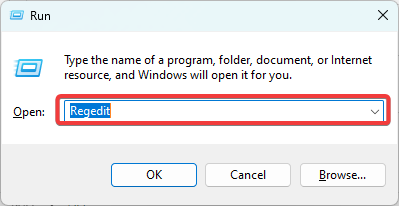
- Навигирайте до пътя по-долу:
Computer\HKEY_LOCAL_MACHINE\SYSTEM\CurrentControlSet\Control\Class{36fc9e60-c465-11cf-8056-444553540000}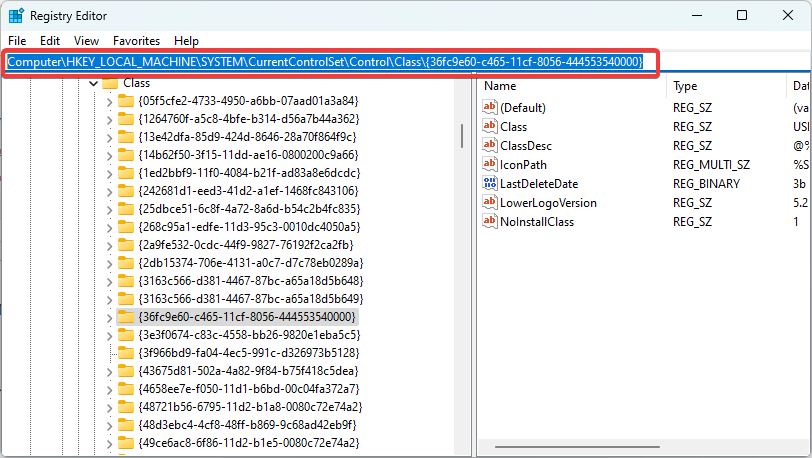
- В левия панел изтрийте Горни филтри и Долни филтри опции, ако съществуват (На изображението по-долу те не съществуват).
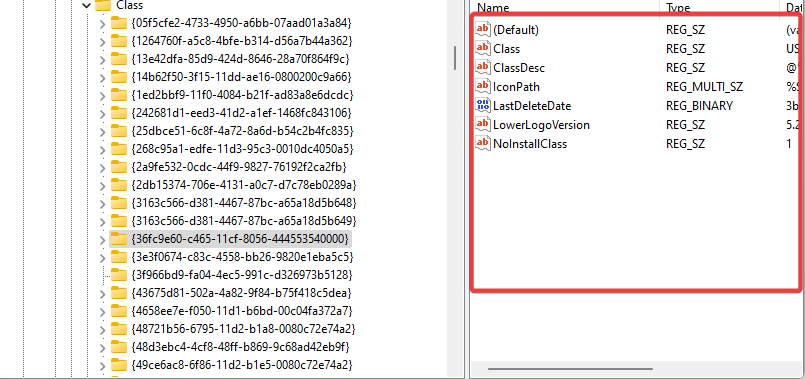
- И накрая, проверете това това устройство не може да работи правилно, докато не рестартирате компютъра си (код 14) грешката е коригирана.
Решенията по-горе са всичко, от което се нуждаете, за да разрешите този проблем. Не всички от тях ще работят във всяка ситуация, така че трябва да започнете с всеки, който ви се струва по-приложим за вашата ситуация.
Можете да прегледате нашето ръководство отваряне на регистъра ако се сблъскате с някаква трудност.
В раздела за коментари по-долу ни уведомете дали успешно сте разрешили грешката.
Все още имате проблеми? Коригирайте ги с този инструмент:
СПОНСОРИРАНА
Някои проблеми, свързани с драйвера, могат да бъдат разрешени по-бързо с помощта на специален инструмент. Ако все още имате проблеми с вашите драйвери, просто изтеглете DriverFix и го стартирайте с няколко кликвания. След това го оставете да поеме и да поправи всичките ви грешки за нула време!
